Как скачать и запустить скрипт sh с github gist
- Информация о материале
- Категория: Linux
- Опубликовано: 21.01.2018, 15:11
- Автор: HelpDesk
- Просмотров: 8682
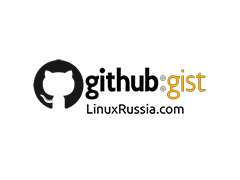
Зачастую, требуется выполнить кучу команд подряд в терминале. Делать это постоянно - угнетает. Поэтому удобнее вынести набор таких команд терминала в скрипт sh. Для выкладывания sh скриптов я решил использовать сервис https://gist.github.com.
Чтобы не повторяться в будущем. Сейчас расскажу как их скачивать и запускать в системе Ubuntu.
Рассмотрим скрипт установки программы Telegram, он доступен по адресу:
https://gist.github.com/kobylyanets/a06d7f3df8dc95fedfe0bd0ea98067dd
Подобная ссылка и в статьях приводится.
1 способ. Простой, без установки Git.
Переходим по ссылке и жмём "Download ZIP":
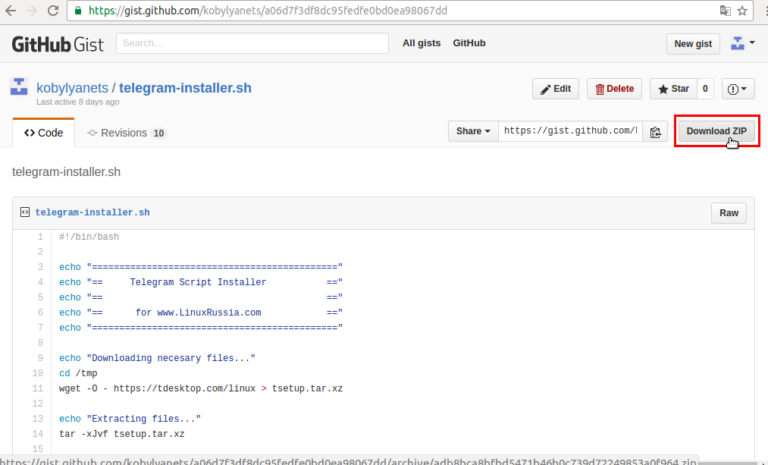
Скачается архив ZIP. Открываем его и распаковываем sh скрипт:
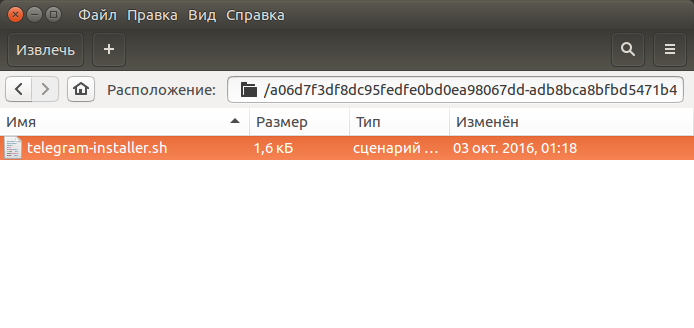
Переходим в каталог куда распаковали скрипт sh. Кликаем правой кнопкой мыши по файлу, открываем "Свойства". В "Свойствах" на вкладке "Права" выставляем флажок "Разрешить выполнение файла как программы":
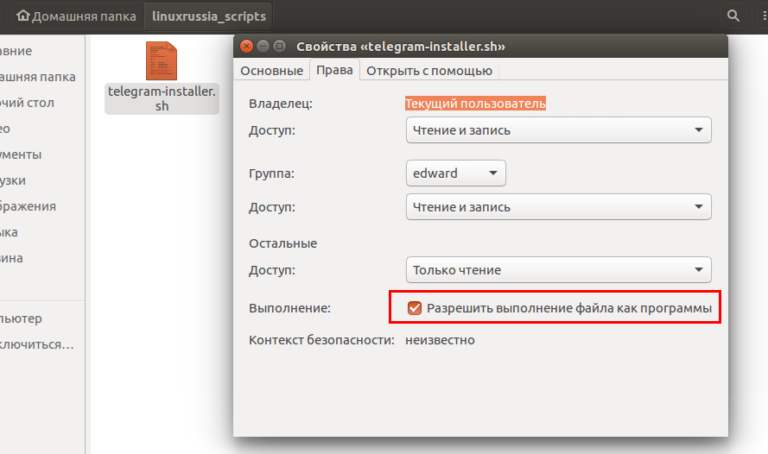
Теперь двойным кликом мыши по файлу запускаем sh скрипт:
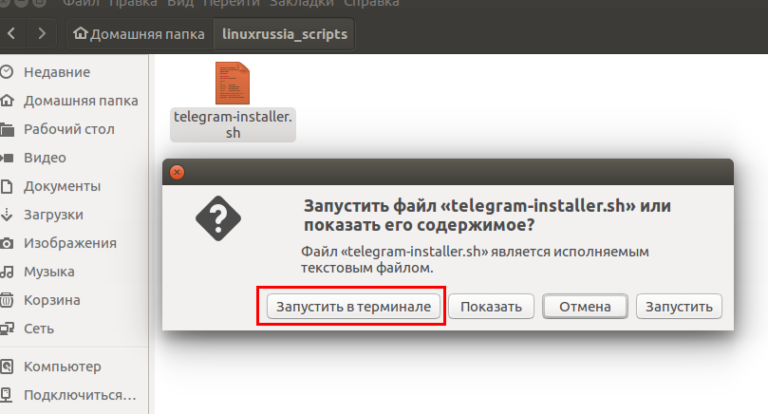
Для этих скриптов предпочтительнее выбирать вариант запуска: "Запустить в терминале", чтобы видеть вывод служебных сообщений в терминале.
2-ой способ. С помощью Git.
Устанавливаем систему управления версиями git, если она у вас не установлена:

Создаем каталог в домашней директории с удобным для вас названием и переходим в него:

Переходим по ссылке из статьи на github gist, выбираем "Clone via HTTPS" и копируем ссылку:
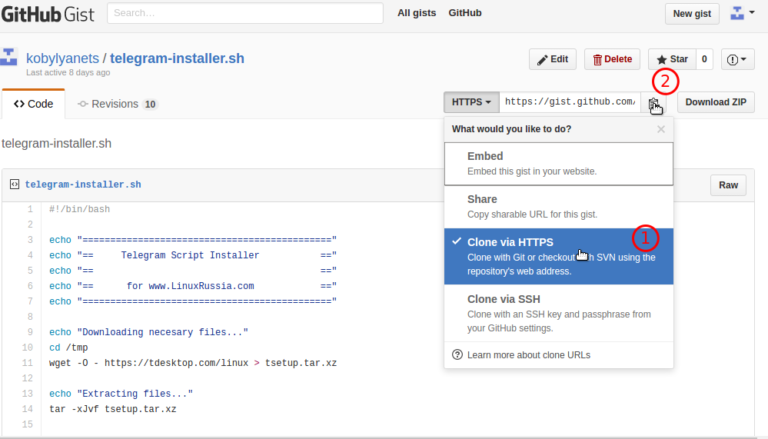
Затем в терминале выполняем по шаблону:

где имя_каталога - это информативное имя каталога, где будет лежать скрипт. Удобно, когда имя соответствует названию программы или тому действию, что хотим получить от выполнения скрипта. Естественно, что надо стараться использовать имя без пробела. Если хотите пробелы в названии директории, то их надо экранировать обратным слешем.
В нашем примере команда получится такой:

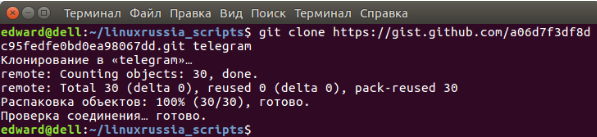
В результате имеем скрипт в каталоге:
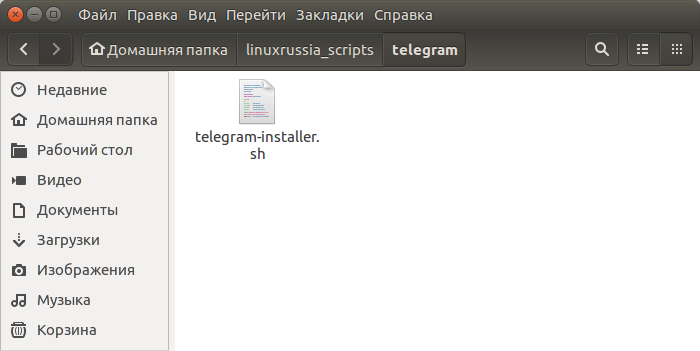
В чем удобство этого способа, что после изменения мною данного скрипта на github gist, вам не нужно снова качать архив (как в первом способе), а просто сделать git pull перейдя в каталог скрипта:

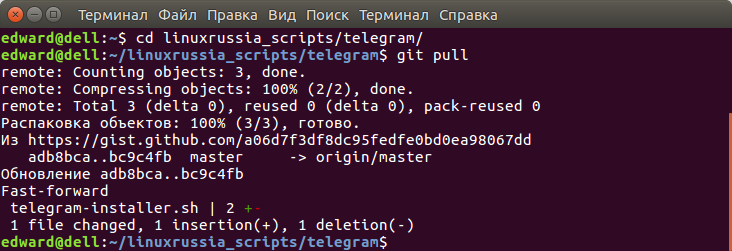
В результате имеем последнюю версию скрипта. Теперь можно выставить права на исполнение и запустить его. Либо в графическом режиме, либо в терминале.
